
您要举办YouTube派对吗?您可以使用笔记本电脑将视频发送到电视上,这意味着您不会在小屏幕上拥挤,也不必处理屏幕键盘和平庸的搜索结果。或者,您可以让您的朋友使用笔记本电脑快速浏览电影收藏。当您的笔记本电脑可以控制电视时,一切都会变得更加容易。
运行Chrome和您的媒体中心的计算机必须位于同一网络上,这些技巧才能起作用,但是,假设确实如此,您将可以控制
入门
在开始之前,您需要检查一些设置。转到XBMC设置的“ 网络" 部分,并确保已打开“ 允许通过HTTP控制XBMC ":

Feel可以随意使用用户名和密码(不是必需的)(如果不需要),也可以更改端口(如果您知道默认值会冲突)(即,该计算机上正在运行另一台Web服务器)。
也,允许其他系统上的程序控制XBMC。
记下您的IP和端口号是什么,让我们继续。
浏览您的媒体收藏
查看整个收藏,选择您想玩的游戏,然后从浏览器中进行操作。 XBMC带有一个内置网站,您可以轻松地打开和使用它。您需要做的就是在浏览器中键入媒体中心的IP和上面设置的端口号(无需扩展名!)

从这里您可以浏览整个XBMC媒体集,阅读信息。关于您的视频并播放任何内容。
您不喜欢默认界面吗?返回上方的“网络"设置,然后选择其他Web界面。从那里,您可以安装各种不同的插件来完成工作。完成后,您可以随时从多个扩展中选择–只需在IP端口地址的末尾添加“ 附加项"即可,如下所示:
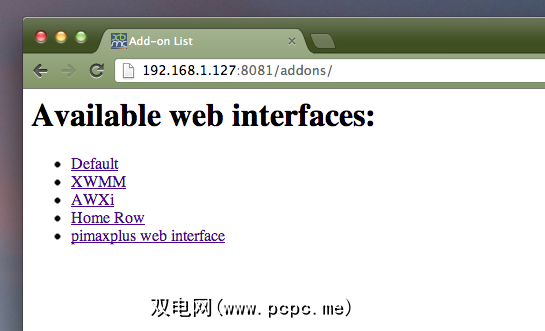
并不是Chrome独有的-它几乎可以在所有浏览器中使用。但这是使浏览器管理媒体中心的三种工具之一。
将YouTube和Vimeo视频发送到XBMC
当然,您可以在XBMC中使用屏幕键盘搜索YouTube和Vimeo,但这很笨拙。无论您是在家中举办一场即兴的YouTube派对,还是仅在沙发上浏览视频,在笔记本电脑上寻找要看的东西都比在电视上看容易,但是在电视上观看视频则比其他方式都更好。
问题解决了! Chrome扩展名为“ 播放到XBMC" ,可让您快速地将YouTube,Vimeo或CollegeHumor视频发送到XBMC。
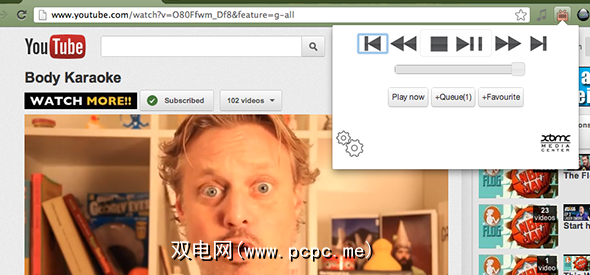
您需要设置程序通过添加IP,端口号和用户名/密码(如果已添加)来进行设置。
使用Media Remote快速控制
这些选项都很不错,但是如果需要的话快速暂停音乐或调低音量?我们的最后一个扩展为Chrome的扩展工具栏添加了一个功能齐全的遥控器,使您可以快速控制媒体中心。
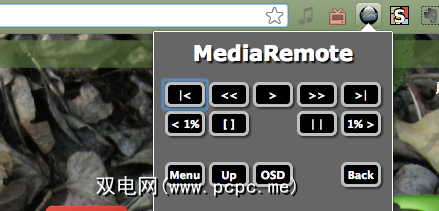
静态IP是关键
所有这些技巧和扩展需要IP才能工作,这意味着如果媒体中心的IP不断变化,它们都将变得难以使用。我强烈建议您设置路由器以为媒体中心设置静态IP,这样您就永远不会遇到这个问题。
此方法因路由器而异,所以我无济于事您在这里,但是浏览路由器的设置和文档,您应该很快找到它。
您是否需要更多XBMC技巧和窍门?查看它们:
结论
从计算机上控制媒体中心非常好,并且能够向其中发送YouTube视频甚至更好。
标签:








